
Naposledy aktualizováno dne

Hardwarová akcelerace v prohlížečích, jako je Firefox, může pomoci zlepšit výkon, ale může také způsobit problémy. Chcete-li zakázat hardwarovou akceleraci ve Firefoxu, postupujte podle tohoto průvodce.
Firefox je populární prohlížeč, který má řadu funkcí. Některé funkce jsou exkluzivní pro prohlížeč, zatímco jiné, jako hardwarová akcelerace, jsou běžné ve všech prohlížečích a konkrétních aplikacích.
Když je povolena hardwarová akcelerace, Firefox může používat komponenty, jako je grafická karta (GPU) pro urychlení úloh, jako je přehrávání videí, spouštění graficky náročných webových stránek a další. Odebere to část vaší práce procesor na GPU.
Mohou však nastat situace, kdy zrychlení nevyužívá komponenty efektivně a způsobuje pády webu a další chyby. Pokud se vám to stane, přečtěte si níže, jak povolit nebo zakázat hardwarovou akceleraci ve Firefoxu.
Co je hardwarová akcelerace ve Firefoxu?
Jak již bylo zmíněno, funkce hardwarové akcelerace ve Firefoxu odebírá zátěž z vašeho CPU a přiděluje jej jiným hardwarovým komponentám (jako je GPU). Hardwarová akcelerace je užitečná pro sledování videí, hraní her a používání webových aplikací, čímž zvyšuje výkon v procesu.
Pokud zakážete hardwarovou akceleraci, přesune většinu práce zpět pouze na CPU. To způsobuje úzké hrdlo, kdy webová stránka a celkový výkon systému hůře reagují.
Když tedy povolíte hardwarovou akceleraci, hlavní nápor zpracování převezme váš vyhrazený GPU. Uvolňuje CPU k provádění jiných úkolů, které může dokončit efektivněji než GPU.
Někdy však musíte hardwarovou akceleraci zakázat, protože v určitých aplikacích nefunguje přesně. Vyplatí se funkci deaktivovat, pokud Spotify se stále zastavuje, například.
Jak povolit nebo zakázat hardwarovou akceleraci ve Firefoxu
Pokud se konkrétní web nevykresluje správně nebo webová aplikace zamrzá, možná budete chtít povolit nebo zakázat hardwarovou akceleraci ve Firefoxu.
Postup zapnutí nebo vypnutí hardwarové akcelerace ve Firefoxu:
- Zahájení Firefox na vaší ploše.
- Klikněte na hamburgerové menu ikonu v pravém horním rohu prohlížeče.
- Klikněte Nastavení z nabídky, která se zobrazí.
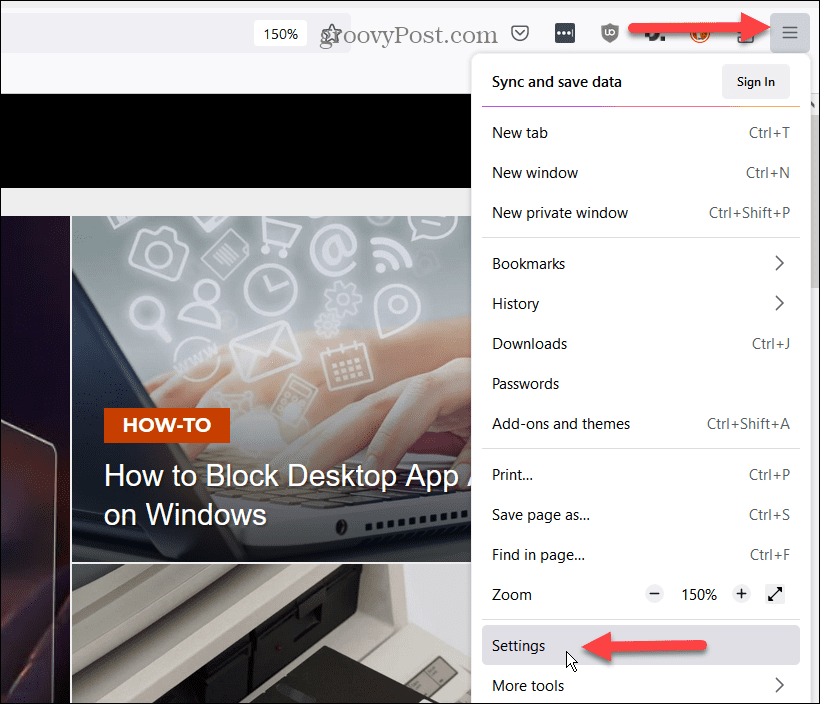
- Vybrat Všeobecné ze sloupce vlevo.
- Přejděte v levém sloupci dolů na Výkon a zrušte zaškrtnutí Použijte doporučená nastavení výkonu volba.

- Po zrušení zaškrtnutí políčka budete mít přístup k nastavení hardwarové akcelerace.
- Chcete-li jej zakázat, zrušte zaškrtnutí Použijte hardwarovou akceleraci, je-li k dispozici volba.
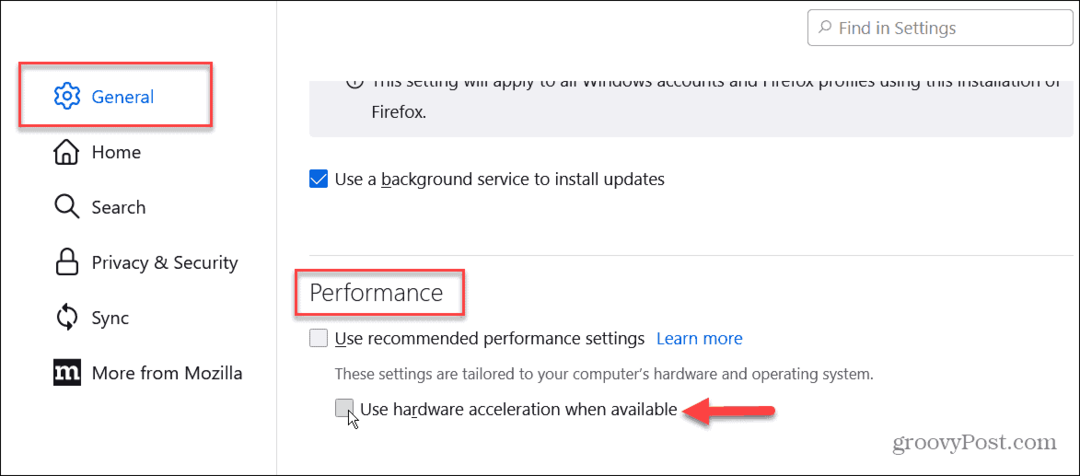
- Chcete-li povolit hardwarovou akceleraci, zkontrolujte Použijte hardwarovou akceleraci, je-li k dispozici box.
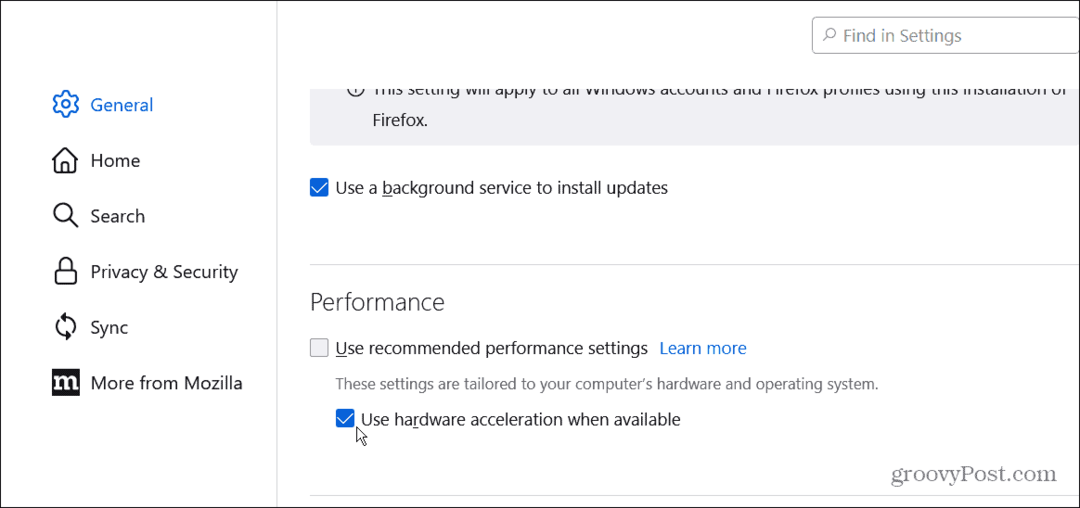
Pokud máte problémy se službou streamování hudby nebo videa, jako je například Netflix nebo Spotify, zkuste to vypnutím nebo opětovným zapnutím hardwarové akcelerace pomůžete při odstraňování problémů, pokud je hardwarová akcelerace příčinou problém.
Hardwarová akcelerace ve webových prohlížečích
Hardwarová akcelerace je ve většině moderních prohlížečů ve výchozím nastavení povolena a obvykle funguje skvěle. Jsou však chvíle, kdy je potřeba tuto funkci zvyšující výkon zapnout nebo vypnout. Neexistuje žádné pevné pravidlo, kdy jej zapnout nebo vypnout.
Každá situace se bude lišit v závislosti na službě, sestavě počítače a síťové konektivitě. Přesto můžete povolit nebo zakázat hardwarovou akceleraci ve Firefoxu pomocí výše uvedených kroků.
Funkci můžete zapnout nebo vypnout i v jiných prohlížečích. Stačí vyhledat možnost v příslušné části nastavení prohlížeče. Pro více informací o Firefoxu se podívejte, jak na to spravovat více uživatelských profilů nebo se o tom dozvědět uložení webové stránky jako PDF.
Kromě toho se možná budete chtít naučit, jak na to přizpůsobit vyhledávače ve Firefoxu nebo přizpůsobit domovskou stránku ve Firefoxu. A chcete-li mít konzistentní zážitek, můžete synchronizujte Firefox na všech svých zařízeních.
Jak najít kód Product Key Windows 11
Pokud potřebujete přenést svůj produktový klíč Windows 11 nebo jej jen potřebujete k provedení čisté instalace operačního systému,...



